Wer gerne nach Anleitung kocht und verschiedene Zutaten oder Gerichte gleichzeitig zubereitet, muss die Zeit im Blick behalten. Hilfreich dabei ist der Timer des iPhones. Was viele vielleicht noch nicht wissen: Apple erlaubt es, mehrere Timer gleichzeitig einzurichten und laufen zu lassen. Ich erkläre euch kurz, wie das funktioniert.
Tipp: Mehrere Timer auf dem iPhone nutzen und anlegen
Früher nutzte man in der Küche eine sogenannte Eieruhr – heute übernimmt der Timer im Smartphone diese Aufgabe. Auch das iPhone bietet dieses Feature in der offiziellen Uhren-App, ganz rechts unten im letzten Reiter der Menüleiste. Wer möchte, kann den Timer auch direkt über das Kontrollzentrum öffnen – soweit bekannt.
Doch wusstet ihr, dass ihr parallel auch mehrere Timer ablaufen lassen könnt? Besonders praktisch ist das beim Kochen, wenn ihr verschiedene Zeiten im Blick behalten müsst. Aber wie legt man mehrere Timer an?
- Öffnet zunächst die Uhren-App und wechselt zum Reiter „Timer“.
- Legt einen neuen Timer an oder startet einen der zuletzt verwendeten. Zur besseren Übersicht lassen sich die Timer auch individuell benennen.
![Multiple Timer auf dem iPhone Multiple Timer auf dem iPhone]()
© Screenshot – GIGA - Tippt auf das Plus-Symbol in der oberen rechten Ecke, um einen weiteren Timer hinzuzufügen. Auch diesen könnt ihr nach Belieben beschriften.
- Tippt auf „Start“, und schon laufen alle Timer parallel.
Gut zu wissen: Ihr könnt beliebig viele Timer mit dem iPhone erstellen und starten. In der Live-Ansicht auf dem Sperrbildschirm werden jedoch maximal fünf Timer gleichzeitig angezeigt – für die meisten Anwendungsfälle ist das aber völlig ausreichend.
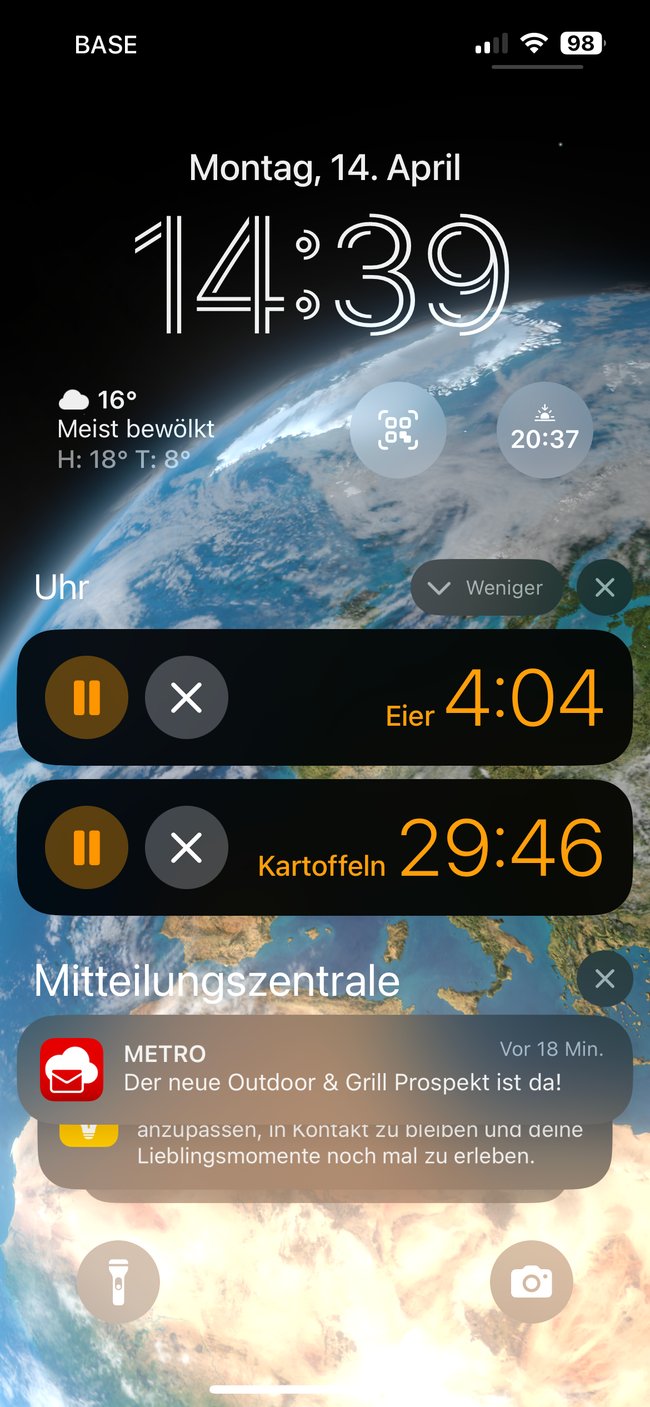
Timer mit Namen per Sprachbefehl mit Siri starten
Übrigens: Ihr müsst Timer nicht jedes Mal neu anlegen. In der Uhren-App werden alle zuletzt verwendeten Timer angezeigt. Diese könnt ihr benennen, erneut starten oder löschen. Besonders praktisch: Oft genutzte Timer stehen damit sofort bereit – das spart Zeit. Noch bequemer geht’s mit Siri: Der Sprachassistent fragt nach Nennung des jeweiligen Timers nur noch nach der gewünschten Dauer, und schon geht es los.
Weitere geniale Tipps fürs iPhone:


